
Để bảo mật và tiết kiệm năng lượng, Windows có thể tự động tắt theo nhiều cách khác nhau khi không có ai chạm vào bàn phím hoặc chuột sau một khoảng thời gian đã thiết lập.
Dưới đây là 3 cách đặc biệt hữu ích để tạm ngưng Windows. Theo mặc định, tất cả chúng yêu cầu bạn phải nhập lại mật khẩu đăng nhập của mình để lấy lại quyền truy cập.
Khi bị khóa, Windows sẽ không tắt nguồn. Thay vào đó, nó sẽ hiển thị màn hình đăng nhập - Hay trình bảo vệ màn hình theo sự lựa chọn của bạn. Đây hoàn toàn là tùy chọn bảo mật chứ không tiết kiệm năng lượng.
Bạn có thể cài đặt để Windows tự khóa trong hộp thoại Screen Saver. Để hiển thị hộp thoại đó trong Windows 7, nhấp nút Start > gõ screen saver > chọn Change screen saver. Trong màn hình Home của Windows 8, gõ screen saver > nhấp hoặc chạm vào Settings > chọn Change screen saver.
Để khóa màn hình tự động, tích vào hộp kiểm On resume và đặt số phút thích hợp cho tùy chọn Wait. Giá trị mặc định 1 phút của Wait rõ ràng là quá ngắn.
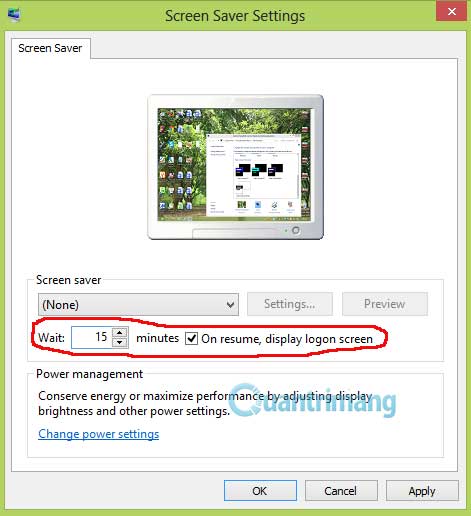
Khi ngủ, Windows đi vào chế độ năng lượng thấp, tạm thời treo và chỉ đòi hỏi rất ít điện năng. Khi bạn bấm nút nguồn, nó thức dậy gần như ngay lập tức, yêu cầu nhập mật khẩu, sau đó đưa bạn trở lại nơi bắt đầu đi vào chế độ sleep.
Để thiết lập điều này trong Windows 7, nhấp nút Start > gõ sleep > chọn Change when the computer sleeps. Trong màn hình Start của Windows 8, gõ sleep > nhấp hoặc chạm vào Settings > chọn Change when the computer sleeps.
Một khi applet thích hợp hiện lên, mọi thứ là khá đơn giản. Nếu bạn dùng máy tính xách tay, bạn sẽ có 2 tùy chọn riêng: On Battery (chạy pin) và Plugged In (cắm nguồn).
Theo quy luật tự nhiên, chiếc máy tính ngủ đông là chiếc máy tính tắt, không sử dụng chút điện năng nào. Windows sao chép mọi thứ trong bộ nhớ RAM vào ổ cứng, sau đó máy tính tắt hoàn toàn. Khi bạn khởi động lại, mọi thứ được nạp trở lại vào RAM và máy tính thức dậy.
Bạn sẽ phải làm việc nhiều hơn một chút để thiết lập máy tính tự động vào chế độ ngủ đông. Trong cùng applet với nơi bạn đã thiết lập Sleep, nhấp vào liên kết Change advanced power settings.
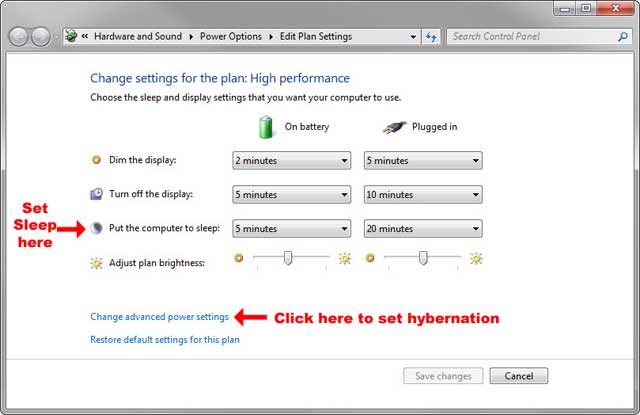
Trong hộp thoại hiện ra, mở rộng phần Sleep > mở rộng phần Hibernate after > đặt số phút.

Tác giả: Theo XHTT
Nguồn tin: http://www.quantrimang.com.vn
Những tin mới hơn
Những tin cũ hơn
1. Môi trường máy chủ Yêu cầu bắt buộc Hệ điều hành: Unix (Linux, Ubuntu, Fedora …) hoặc Windows PHP: PHP 5.4 hoặc phiên bản mới nhất. MySQL: MySQL 5.5 hoặc phiên bản mới nhất Tùy chọn bổ sung Máy chủ Apache cần hỗ trợ mod mod_rewrite. Máy chủ Nginx cấu hình các thông...
Thứ ba - 23/12/2025 11:41
Số TBMT: IB2500624024-00. Bên mời thầu: . Đóng thầu: 09:00 02/01/26Thứ ba - 23/12/2025 11:36
Số TBMT: IB2500610496-01. Bên mời thầu: . Đóng thầu: 08:00 28/12/25Thứ ba - 23/12/2025 11:34
Số TBMT: IB2500624234-00. Bên mời thầu: . Đóng thầu: 08:00 30/12/25Thứ ba - 23/12/2025 11:07
Số TBMT: IB2500614747-02. Bên mời thầu: . Đóng thầu: 06:00 29/12/25Thứ ba - 23/12/2025 10:54
Số TBMT: IB2500610499-02. Bên mời thầu: . Đóng thầu: 08:00 28/12/25Thứ ba - 23/12/2025 10:49
Số TBMT: IB2500610499-01. Bên mời thầu: . Đóng thầu: 08:00 28/12/25Thứ ba - 23/12/2025 10:46
Số TBMT: IB2500614788-02. Bên mời thầu: . Đóng thầu: 08:00 29/12/25Thứ ba - 23/12/2025 10:26
Số TBMT: IB2500624057-00. Bên mời thầu: . Đóng thầu: 10:00 02/01/26Thứ ba - 23/12/2025 10:16
Số TBMT: IB2500587015-00. Bên mời thầu: . Đóng thầu: 14:00 12/01/26Thứ ba - 23/12/2025 09:43
Số TBMT: IB2500616040-00. Bên mời thầu: . Đóng thầu: 06:00 02/01/26Thứ ba - 23/12/2025 13:33
Số KHLCNT: PL2500361688-00. Ngày đăng tải: 01:33 24/12/25Thứ ba - 23/12/2025 13:26
Số KHLCNT: PL2500361689-00. Ngày đăng tải: 01:26 24/12/25Thứ ba - 23/12/2025 13:12
Số KHLCNT: PL2500361687-00. Ngày đăng tải: 01:12 24/12/25Thứ ba - 23/12/2025 12:40
Số KHLCNT: PL2500359116-01. Ngày đăng tải: 00:40 24/12/25Thứ ba - 23/12/2025 12:34
Số KHLCNT: PL2500361686-00. Ngày đăng tải: 00:34 24/12/25